Elimina Helpermcp ed i suoi file dal Mac
Malware Specifico Per MacConosciuto anche come: Helpermcp app indesiderata
Ottieni una scansione gratuita e controlla se il tuo computer è infetto.
RIMUOVILO SUBITOPer utilizzare tutte le funzionalità, è necessario acquistare una licenza per Combo Cleaner. Hai a disposizione 7 giorni di prova gratuita. Combo Cleaner è di proprietà ed è gestito da RCS LT, società madre di PCRisk.
Come rimuovere Helpermcp dal Mac?
Cos'è Helpermcp?
ll numero di utenti MacOS che ricevono un messaggio pop-up "helpermcp danneggerà il tuo computer, dovresti spostarlo nel cestino". sta aumentando di giorno in giorno. La ricerca mostra che questo pop-up appare principalmente sull'ultima versione di MacOS chiamata Catalina. È noto che Helpermcp è associato ad un'applicazione indesiderata chiamata Mac Cleanup Pro. Per essere più precisi, i file Helpermcp provengono durante il processo di installazione di Mac Cleanup Pro. Consigliamo vivamente di disinstallare Mac Cleanup Pro e rimuovere tutti i file associati a Helpermcp il prima possibile.
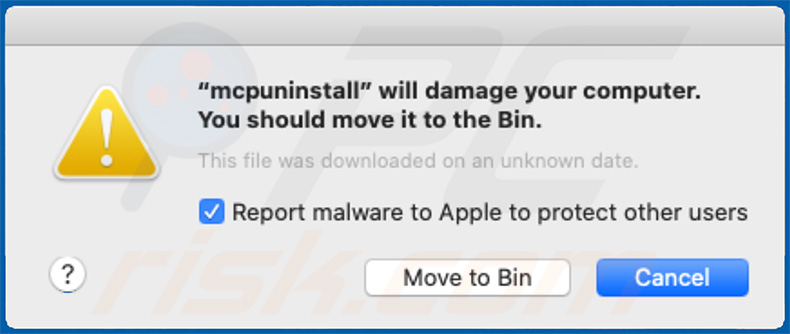
Come accennato nell'introduzione, i file relativi a Helpermcp provengono dall'installazione di Mac Cleanup Pro. Mac Cleanup Pro è un'applicazione potenzialmente indesiderata (PUA) di cui non ci si può fidare. Inoltre, ci sono molti casi in cui le configurazioni di tale app vengono utilizzate per distribuire altre applicazioni indesiderate, ad esempio adware. È molto probabile che Helpermcp sia una di queste app. La loro installazione su MacOS potrebbe comportare download, installazioni, reindirizzamenti a pagine ombreggiate e altri problemi indesiderati. In entrambi i casi, non è sicuro mantenere Helpermcp o Mac Cleanup Pro installati. Inoltre, è noto che Mac Cleanup Pro è distribuito attraverso varie pagine ingannevoli. Significa che le persone spesso scaricano e installano app di questo tipo perché vengono ingannate. Per eliminare le applicazioni indesiderate e i file relativi a Helpermcp, si consiglia di eseguire la scansione del sistema con un software antivirus affidabile come Combo Cleaner. L'elenco dei file che devono essere rimossi dal sistema è fornito di seguito. Prima di rimuoverli, si consiglia di terminare "helpermcp" utilizzando Activity Monitor.
| Nome | Helpermcp app indesiderata |
| Tipo di minaccia | Mac malware, Mac virus |
| Sintomi | Il tuo Mac è diventato più lento del normale, vedi annunci pop-up indesiderati, vieni reindirizzato a siti dubbi. |
| Metodi distributivi | Mac Cleanup Pro installer, annunci pop-up ingannevoli, programmi di installazione software gratuiti (in bundle), programmi di installazione falsi per flash player, download di file torrent. |
| Danni | Monitoraggio della navigazione in Internet (potenziali problemi di privacy), visualizzazione di annunci indesiderati, reindirizzamenti a siti dubbi |
| Rimozione |
Per eliminare possibili infezioni malware, scansiona il tuo computer con un software antivirus legittimo. I nostri ricercatori di sicurezza consigliano di utilizzare Combo Cleaner. Scarica Combo CleanerLo scanner gratuito controlla se il tuo computer è infetto. Per utilizzare tutte le funzionalità, è necessario acquistare una licenza per Combo Cleaner. Hai a disposizione 7 giorni di prova gratuita. Combo Cleaner è di proprietà ed è gestito da RCS LT, società madre di PCRisk. |
Nella maggior parte dei casi, varie app indesiderate vengono pubblicizzate come strumenti utili in un modo o nell'altro. Tuttavia, di solito non funzionano come dovrebbero. Il più delle volte causano solo problemi. Inoltre, molto spesso sono distribuiti attraverso siti Web discutibili e ingannevoli. Le app di questo tipo non devono essere scaricate o installate, se è già installata un'app di questo tipo, è necessario rimuoverla il prima possibile. Esempi di app che vengono distribuite attraverso pagine dubbie simili a Mac Cleanup Pro: Advanced Mac Booster, Speedup Mac Pro e Smart Mac Tuneup.
Come sono state installate applicazioni potenzialmente indesiderate sul mio computer?
La maggior parte delle persone scarica e installa varie app indesiderate e potenzialmente dannose involontariamente / involontariamente. Lo causano facendo clic su pubblicità ingannevoli o scaricando e / o installando in modo inappropriato vari software. In genere, per indurre gli utenti a download o installazioni involontari, gli sviluppatori utilizzano un metodo di marketing ingannevole chiamato "raggruppamento". Per essere più precisi, includono app indesiderate nelle impostazioni di installazione del download di altri software e nascondono le informazioni al riguardo nelle loro impostazioni "Avanzate", "Personalizzate" e altre. Molto spesso le persone lasciano invariate queste impostazioni ed è così che le app indesiderate ottengono le autorizzazioni per il download o l'installazione insieme ad altri software desiderati. Gli annunci ingannevoli causano download o installazioni indesiderate eseguendo script particolari progettati per causarlo. Tuttavia, succede solo quando le persone fanno clic su di loro.
Come evitare l'installazione di applicazioni potenzialmente indesiderate?
Il software deve essere scaricato da siti Web ufficiali e tramite collegamenti per il download diretto. Downloader di terze parti, installatori, siti Web non ufficiali, reti peer-to-peer (come eMule, client torrent) e altri strumenti o fonti di questo tipo non dovrebbero essere considerati affidabili. Abbastanza spesso vengono utilizzati per distribuire / promuovere software indesiderato. Inoltre, il software deve essere scaricato e installato correttamente: per farlo correttamente, si consiglia di controllare tutte le impostazioni "Personalizzate", "Avanzate" e altre disponibili in qualsiasi configurazione di download o installazione. Se contengono offerte per l'installazione o il download di software indesiderato, è necessario eliminarle prima di completare il processo di download o installazione. Inoltre, non è necessario fare clic sugli annunci pubblicitari visualizzati su siti Web discutibili. Spesso causano reindirizzamenti a siti Web non affidabili e potenzialmente dannosi o innescano download e installazioni indesiderate. I browser che aprono siti Web inaffidabili o / e visualizzano annunci intrusivi di solito lo fanno a causa di alcune app indesiderate installate su di essi. Al fine di risolvere questo problema, si consiglia di rimuovere tutte le estensioni, i componenti aggiuntivi o i plug-in non desiderati, sconosciuti o sospetti installati su un browser e applicarli a programmi dello stesso tipo installati sul sistema operativo. Se il tuo computer è già infetto da PUA, ti consigliamo di eseguire una scansione con Combo Cleaner Antivirus per Windows per eliminarli automaticamente.
Testo presentato in questo pop-up:
"mcpuninstall" will damage your computer.
You should move it to the Bin.
This file was downloaded on an unknown date.
Report malware to apple to protect other users
Schermata dei file di Helpermcp nella cartella "~ / Library / Application Support / mcp":
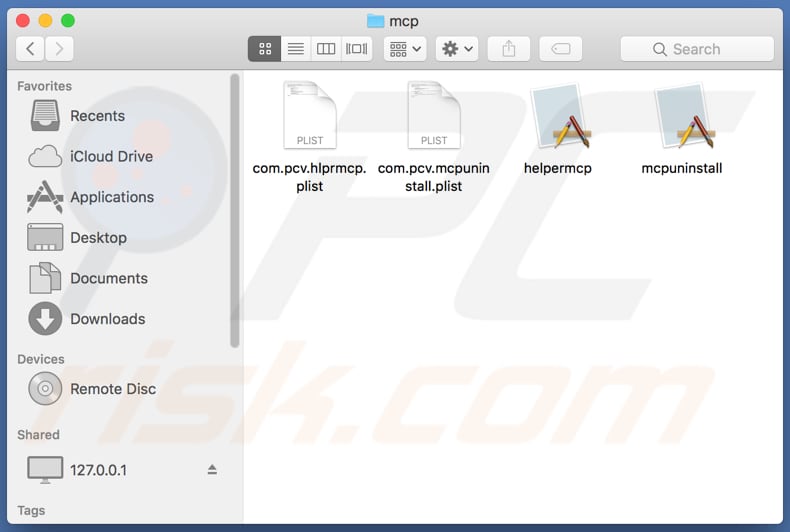
Elenco dei file associati a Helpermcp e che devono essere rimossi dal sistema operativo:
- ~/Library/Application Support/mcp/helpermcp
- ~/Library/Application Support/mcp/mcpuninstall
- ~/Library/Application Support/mcp/com.pcv.mcpuninstall.plist
- ~/Library/Application Support/mcp/com.pcv.hlprmcp.plist
- ~/Library/LaunchAgents/com.pcv.hlprmcp.plist
NOTA IMPORTANTE! La rimozione dell'applicazione Helpermcp è un processo piuttosto complicato, poiché è impossibile eliminare questa applicazione senza prima terminare il processo associato: il processo viene riavviato automaticamente non appena viene terminato. Pertanto, per rimuovere questa applicazione, è necessario eseguire le seguenti operazioni:
1) Passare alla directory "~ / Library / Application Support / mcp /", fare clic con il tasto destro del mouse sull'applicazione "helpermcp" e selezionare "Mostra contenuto pacchetto":
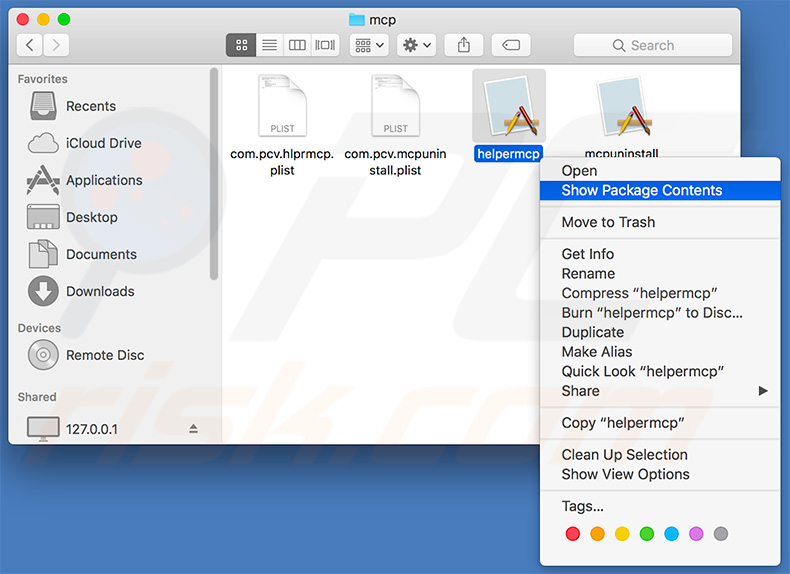
2) Passare alla directory "Contenuti / MacOS" ed eliminare l'applicazione "helpermcp":
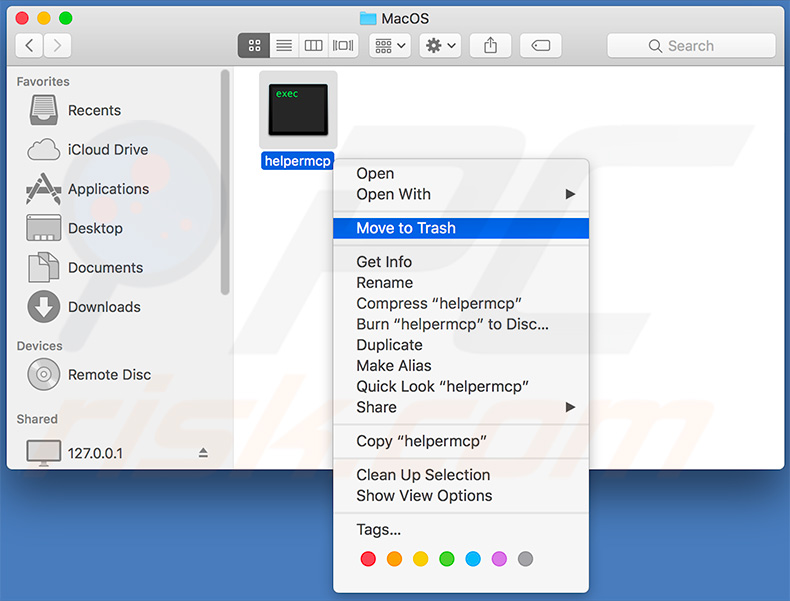
3) Una volta eseguiti i passaggi precedenti, il processo associato all'applicazione Helpermcp non verrà più riavviato automaticamente e sarà possibile terminarlo facilmente e rimuovere i file dell'applicazione rimanenti:
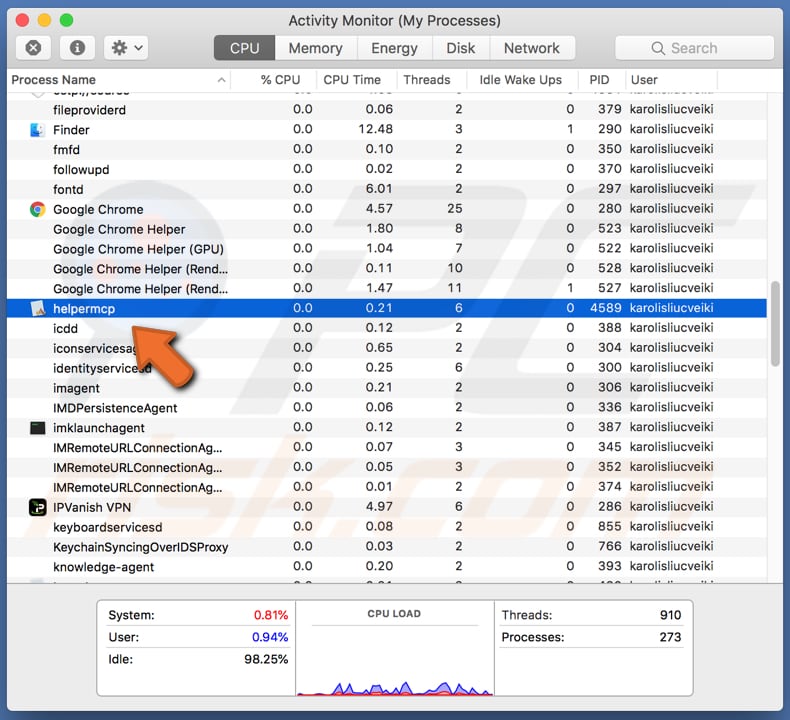
Rimozione automatica istantanea dei malware:
La rimozione manuale delle minacce potrebbe essere un processo lungo e complicato che richiede competenze informatiche avanzate. Combo Cleaner è uno strumento professionale per la rimozione automatica del malware consigliato per eliminare il malware. Scaricalo cliccando il pulsante qui sotto:
SCARICA Combo CleanerScaricando qualsiasi software elencato in questo sito, accetti le nostre Condizioni di Privacy e le Condizioni di utilizzo. Per utilizzare tutte le funzionalità, è necessario acquistare una licenza per Combo Cleaner. Hai a disposizione 7 giorni di prova gratuita. Combo Cleaner è di proprietà ed è gestito da RCS LT, società madre di PCRisk.
Menu:
- Cos'è Helpermcp?
- STEP 1. Rimuovere i file e le cartelle legate ad un PUA da OSX.
- STEP 2. Rimuovere estensioni truffa da Safari.
- STEP 3. Rimuovere estensioni truffa da Google Chrome.
- STEP 4. Rimuovere estensioni truffa da Mozilla Firefox.
Video che mostra come rimuovere adware e browser hijacker da un computer Mac:
Come rimuovere app potenzialmente indesiderate:
Rimuovere le applicazioni potenzialmente indesiderate dalla cartella "Applicazioni":

Fare clic sull'icona del Finder. Nella finestra del Finder, selezionare "Applicazioni". Nella cartella applicazioni, cercare "MPlayerX", "NicePlayer", o altre applicazioni sospette e trascinarle nel Cestino. Dopo aver rimosso l'applicazione potenzialmente indesiderata che causa gli annunci online, eseguire la scansione del Mac per trovare tutti i componenti indesiderati rimanenti.
SCARICA il programma di rimozione per infezioni da malware
Combo Cleaner controlla se il tuo computer è infetto. Per utilizzare tutte le funzionalità, è necessario acquistare una licenza per Combo Cleaner. Hai a disposizione 7 giorni di prova gratuita. Combo Cleaner è di proprietà ed è gestito da RCS LT, società madre di PCRisk.
Rimuovere i file e le cartelle legate a helpermcp app indesiderata:

Cliccare l'icona del Finder, dal menu a barre, scegliere Vai, e cliccare Vai alla Cartella...
 Verificare la presenza di file generati da adware nella cartella / Library / LaunchAgents:
Verificare la presenza di file generati da adware nella cartella / Library / LaunchAgents:

Nella barra Vai alla Cartella..., digita: /Library/LaunchAgents
 Nella cartella "LaunchAgents", cercare eventuali file sospetti aggiunti di reente e spostarli nel Cestino. Esempi di file generati da adware - “installmac.AppRemoval.plist”, “myppes.download.plist”, “mykotlerino.ltvbit.plist”, “kuklorest.update.plist”, etc. Gli Adware installano comunemente diversi file con la stessa stringa.
Nella cartella "LaunchAgents", cercare eventuali file sospetti aggiunti di reente e spostarli nel Cestino. Esempi di file generati da adware - “installmac.AppRemoval.plist”, “myppes.download.plist”, “mykotlerino.ltvbit.plist”, “kuklorest.update.plist”, etc. Gli Adware installano comunemente diversi file con la stessa stringa.
 Verificare la presenza di file generati da adware nella cartella /Library/Application Support:
Verificare la presenza di file generati da adware nella cartella /Library/Application Support:

Nella barra Vai alla Cartella..., digita: /Library/Application Support
 Nella cartella “Application Support”, lcercare eventuali file sospetti aggiunti di reente e spostarli nel Cestino. Esempi di file generati da adware, “MplayerX” o “NicePlayer”,
Nella cartella “Application Support”, lcercare eventuali file sospetti aggiunti di reente e spostarli nel Cestino. Esempi di file generati da adware, “MplayerX” o “NicePlayer”,
 Verificare la presenza di file generati da adware nella cartella ~/Library/LaunchAgents:
Verificare la presenza di file generati da adware nella cartella ~/Library/LaunchAgents:

Nella barra Vai alla Cartella..., digita: ~/Library/LaunchAgents

Nella cartella "LaunchAgents", cercare eventuali file sospetti aggiunti di reente e spostarli nel Cestino. Esempi di file generati da adware- “installmac.AppRemoval.plist”, “myppes.download.plist”, “mykotlerino.ltvbit.plist”, “kuklorest.update.plist”, etc. Gli Adware installano comunemente diversi file con la stessa stringa.
 Verificare la presenza di file generati da adware nella cartella /Library/LaunchDaemons:
Verificare la presenza di file generati da adware nella cartella /Library/LaunchDaemons:
 Nella barra Vai alla Cartella..., digita: /Library/LaunchDaemons
Nella barra Vai alla Cartella..., digita: /Library/LaunchDaemons
 Nella cartella “LaunchDaemons”, cercare eventuali file sospetti aggiunti di reente e spostarli nel Cestino. Esempi di file generati da adware, “com.aoudad.net-preferences.plist”, “com.myppes.net-preferences.plist”, "com.kuklorest.net-preferences.plist”, “com.avickUpd.plist”, etc..
Nella cartella “LaunchDaemons”, cercare eventuali file sospetti aggiunti di reente e spostarli nel Cestino. Esempi di file generati da adware, “com.aoudad.net-preferences.plist”, “com.myppes.net-preferences.plist”, "com.kuklorest.net-preferences.plist”, “com.avickUpd.plist”, etc..
 Scansiona il tuo Mac con Combo Cleaner:
Scansiona il tuo Mac con Combo Cleaner:
Se hai seguito tutti i passaggi nell'ordine corretto, il Mac dovrebbe essere privo di infezioni. Per essere sicuro che il tuo sistema non sia infetto, esegui una scansione con Combo Cleaner Antivirus. Scaricalo QUI. Dopo aver scaricato il file fare doppio clic sul programma di installazione combocleaner.dmg, nella finestra aperta trascinare e rilasciare l'icona Combo Cleaner in cima all'icona Applicazioni. Ora apri il launchpad e fai clic sull'icona Combo Cleaner. Attendere fino a quando Combo Cleaner aggiorna il suo database delle definizioni dei virus e fare clic sul pulsante "Avvia scansione combinata".

Combo Cleaner eseguirà la scansione del tuo Mac alla ricerca di infezioni da malware. Se la scansione antivirus mostra "nessuna minaccia trovata", significa che è possibile continuare con la guida alla rimozione, altrimenti si consiglia di rimuovere eventuali infezioni trovate prima di continuare.

Dopo aver rimosso i file e le cartelle generati dal adware, continuare a rimuovere le estensioni canaglia dal vostro browser Internet.
Helpermcp app indesiderata rimozione da homepage e motore di ricerca degli Internet browsers:
 Rimuovere le estensioni malevole da Safari:
Rimuovere le estensioni malevole da Safari:
Rimuovere le estensioni di helpermcp app indesiderata da Safari:

Aprire Safari, Dalla barra del menu, selezionare "Safari" e clicare su "Preferenze...".

Nella finestra delle preferenze, selezionare "Estensioni" e cercare eventuali estensioni sospette recentemente installate. Quando le trovate, fare clic sul pulsante "Disinstalla". Si noti che è possibile disinstallare in modo sicuro tutte le estensioni dal browser Safari - nessuna è fondamentale per il normale funzionamento del browser.
- Se si continuano ad avere problemi come reindirizzamenti e pubblicità indesiderate - Reset Safari.
 Rimuovere le estensioni malevole da Mozilla Firefox:
Rimuovere le estensioni malevole da Mozilla Firefox:
Rimuovere i componenti aggiuntivi legati a helpermcp app indesiderata da Mozilla Firefox:

Aprire il browser Mozilla Firefox. In alto a destra dello schermo, fare clic sul pulsante (tre linee orizzontali) "Apri Menu". Dal menu aperto, scegliere "componenti aggiuntivi".

Scegliere la scheda "Estensioni" e cercare eventuali componenti aggiuntivi sospetti di recente installati. Quando vengono trovati, fare clic sul pulsante "Rimuovi" che si trova accanto. Si noti che è possibile disinstallare in modo sicuro tutte le estensioni dal browser Mozilla Firefox - nessuna è cruciale per il normale funzionamento del browser.
- Se si continuano ad avere problemi come reindirizzamenti e pubblicità indesiderate - Reset Mozilla Firefox.
 Rimuovere estensioni pericolose da Google Chrome:
Rimuovere estensioni pericolose da Google Chrome:
Rimuovere le estensioni di helpermcp app indesiderata da Google Chrome:

Aprire Google Chrome e fare clic sul pulsante (tre linee orizzontali) "Menu Chrome" che si trova nell'angolo in alto a destra della finestra del browser. Dal menu a discesa, scegliere "Altri strumenti" e selezionare "Estensioni".

Nella finestra "Estensioni", cercare eventuali componenti aggiuntivi sospetti di recente installati. Quando li trovate, fate clic sul pulsante "Cestino" accanto. Si noti che è possibile disinstallare in modo sicuro tutte le estensioni dal browser Google Chrome - non ce ne sono di fondamentali per il normale funzionamento del browser.
- Se si continuano ad avere problemi come reindirizzamenti e pubblicità indesiderate - Reset Google Chrome.
Condividi:

Tomas Meskauskas
Esperto ricercatore nel campo della sicurezza, analista professionista di malware
Sono appassionato di sicurezza e tecnologia dei computer. Ho un'esperienza di oltre 10 anni di lavoro in varie aziende legate alla risoluzione di problemi tecnici del computer e alla sicurezza di Internet. Dal 2010 lavoro come autore ed editore per PCrisk. Seguimi su Twitter e LinkedIn per rimanere informato sulle ultime minacce alla sicurezza online.
Il portale di sicurezza PCrisk è offerto dalla società RCS LT.
I ricercatori nel campo della sicurezza hanno unito le forze per aiutare gli utenti di computer a conoscere le ultime minacce alla sicurezza online. Maggiori informazioni sull'azienda RCS LT.
Le nostre guide per la rimozione di malware sono gratuite. Tuttavia, se vuoi sostenerci, puoi inviarci una donazione.
DonazioneIl portale di sicurezza PCrisk è offerto dalla società RCS LT.
I ricercatori nel campo della sicurezza hanno unito le forze per aiutare gli utenti di computer a conoscere le ultime minacce alla sicurezza online. Maggiori informazioni sull'azienda RCS LT.
Le nostre guide per la rimozione di malware sono gratuite. Tuttavia, se vuoi sostenerci, puoi inviarci una donazione.
Donazione
▼ Mostra Discussione